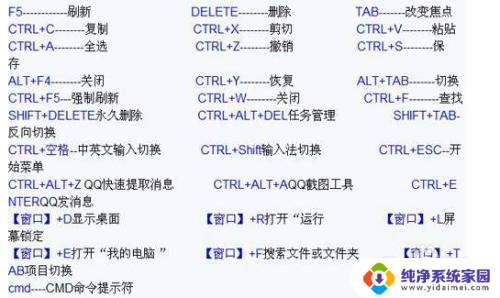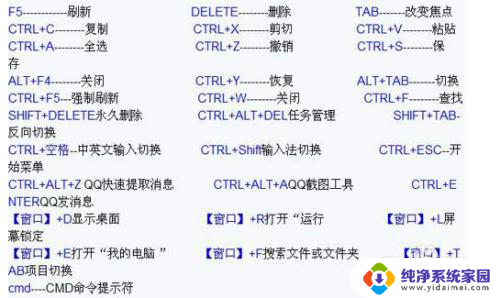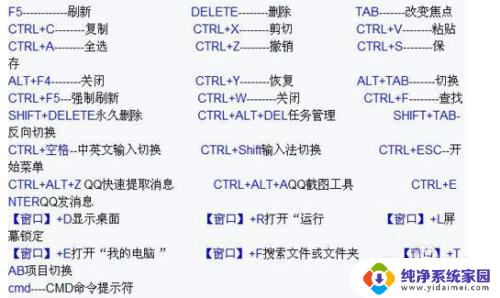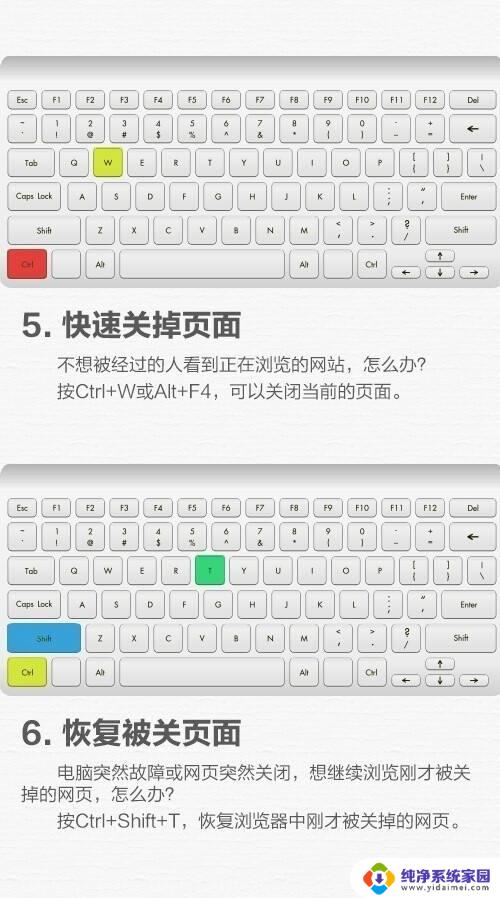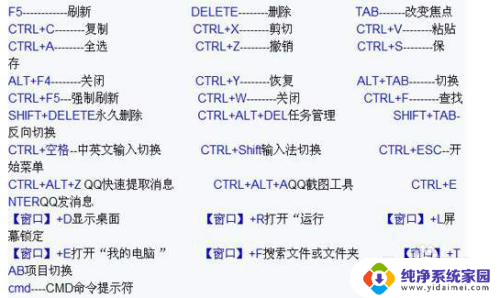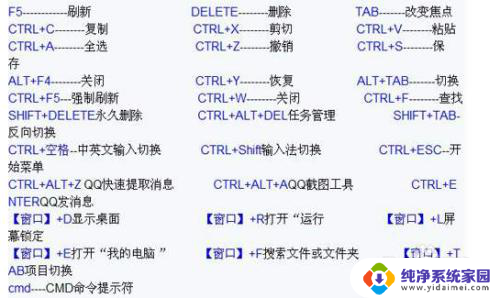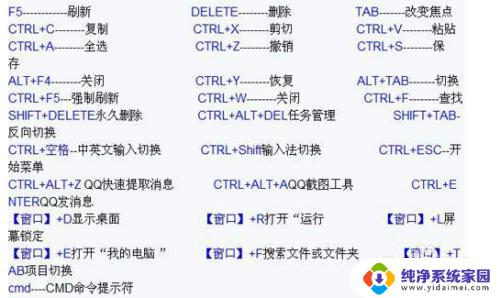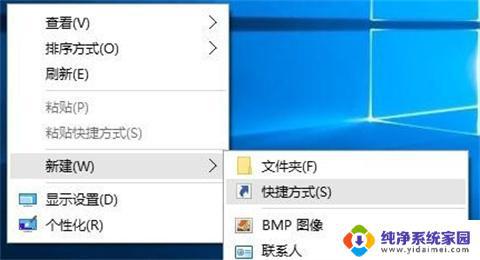windows锁定屏幕的快捷键 如何设置电脑锁屏的快捷键
现代人生活节奏快,对电脑的使用也日益频繁,为了保护个人隐私和保证电脑的安全性,锁定屏幕成为了一种常见的操作。许多人对于如何设置电脑锁屏的快捷键并不清楚。在Windows系统中,我们可以通过设置自定义的快捷键来实现快速锁定屏幕的功能。这不仅方便了我们的日常使用,还能有效提升电脑的安全性。接下来让我们一起来了解如何设置电脑锁屏的快捷键吧。
操作方法:
1.要实现电脑屏幕临时锁屏,方法有多种,有快捷键法,有光标点击法。
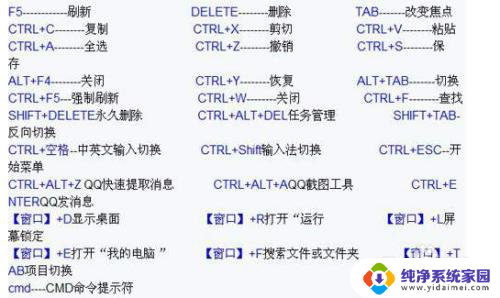
2.光标点击法。用光标点击电脑开始键,再点击电源键。点击“睡眠”,那么电脑屏幕会立马进入休眠状态,屏幕会黑屏,即进入了锁屏状态。
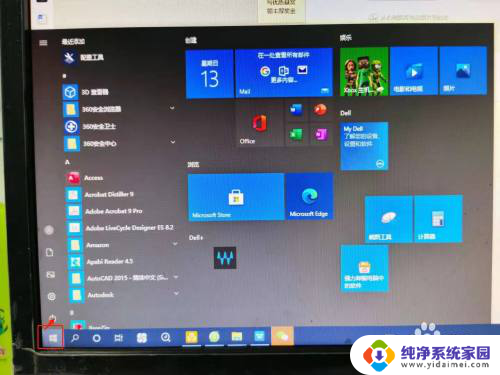
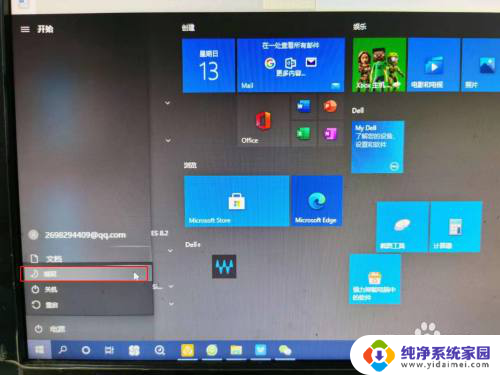
3.如果要从黑屏状态返回到工作状态,要短按电脑主机箱上的开机键一下。电脑会进入开机后的密码登录页面,输入密码即可进入工作页面。
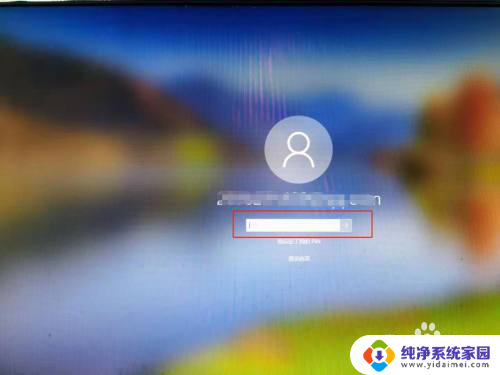
4.快捷键法。将键盘下面ALT键旁左一windows键(有的键盘显示为windows图标4个小方块)按下去,然后按住不放再按下字母L键。电脑就会进入锁屏状态。
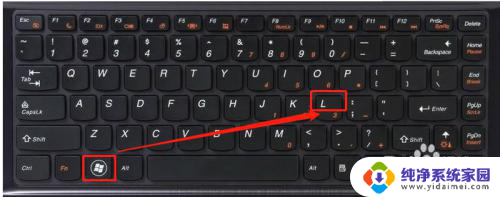

5.快捷键锁屏的操作后需要返回工作页面,则需要点击键盘任意键。返回到登录界面,输入密码即可,登录电脑即可。
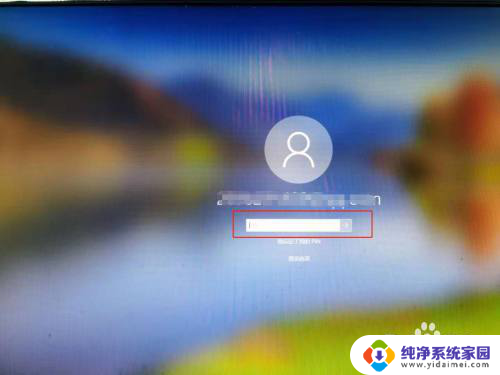
以上就是Windows锁定屏幕的快捷键的全部内容,如果您遇到了相同的问题,可以参考本文中介绍的步骤进行修复,希望这些信息能够对您有所帮助。